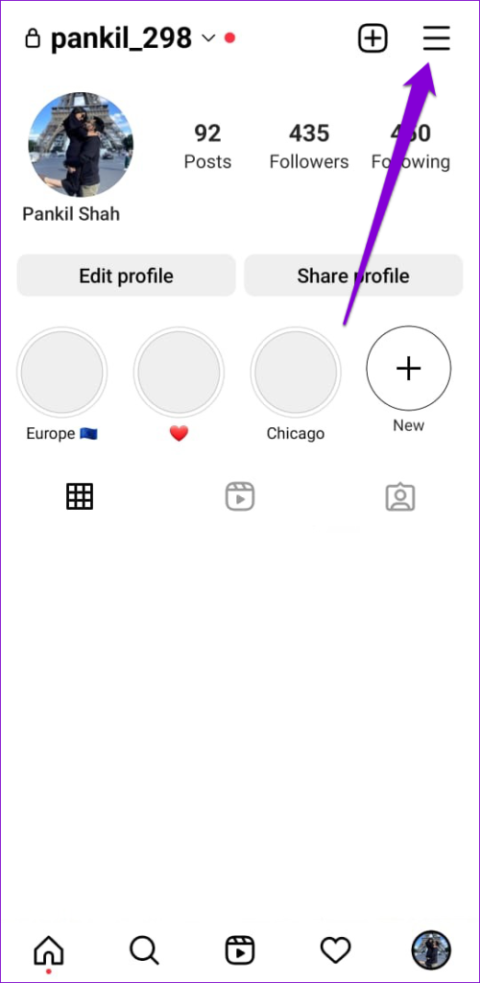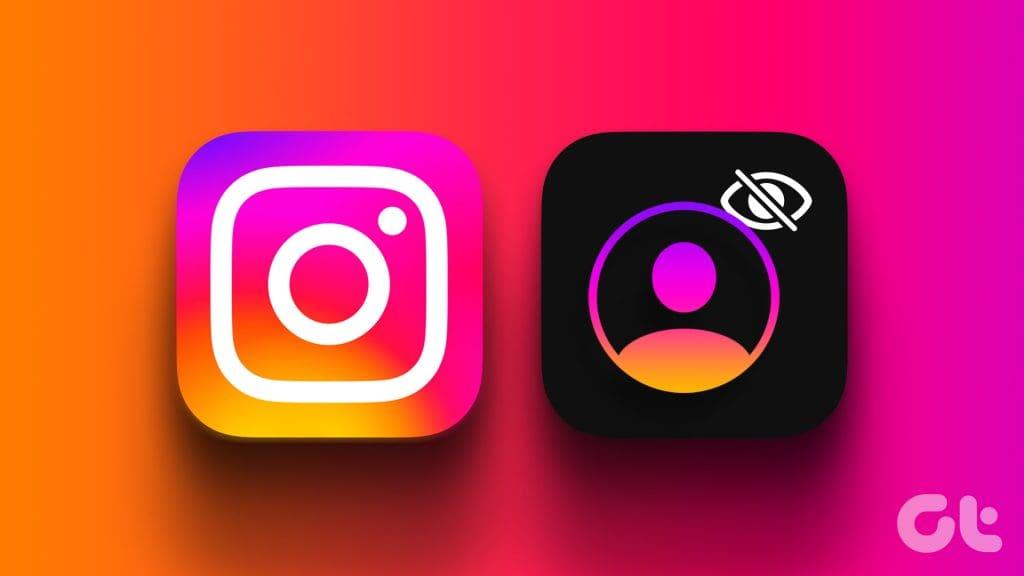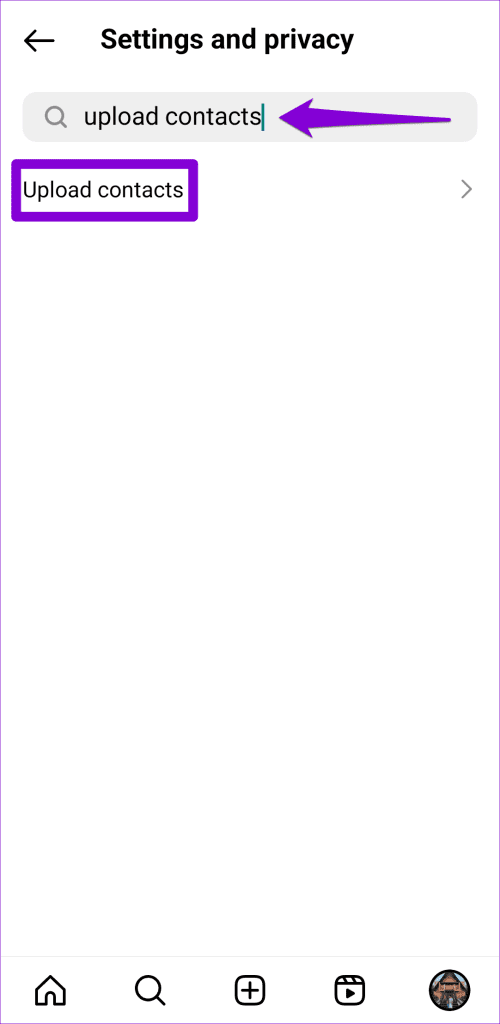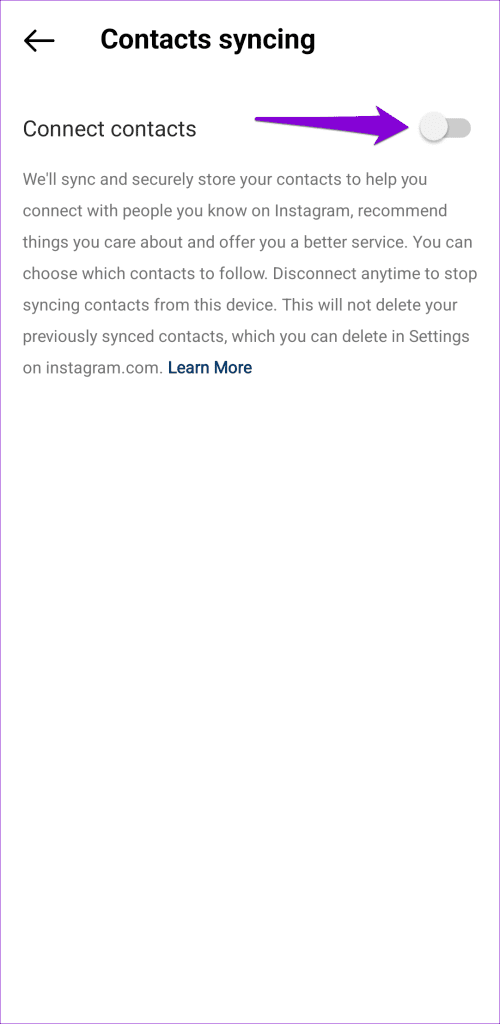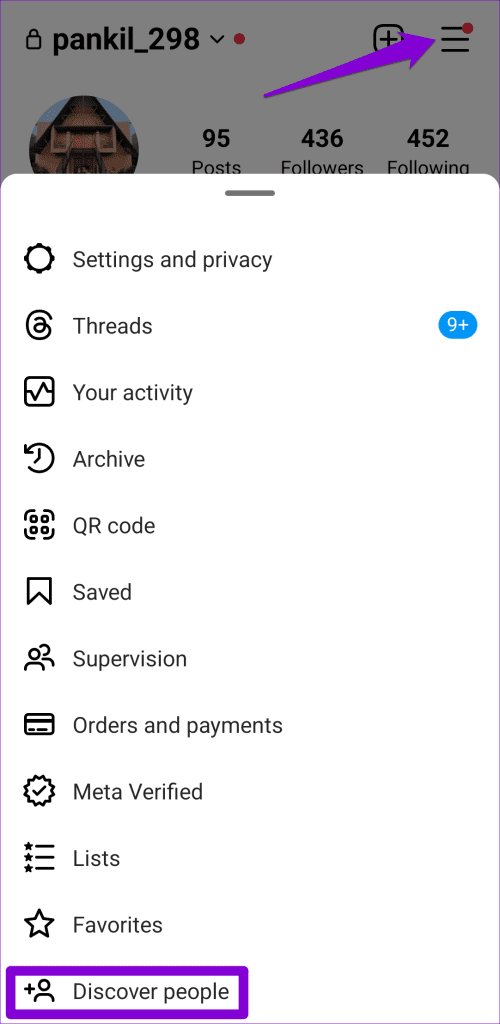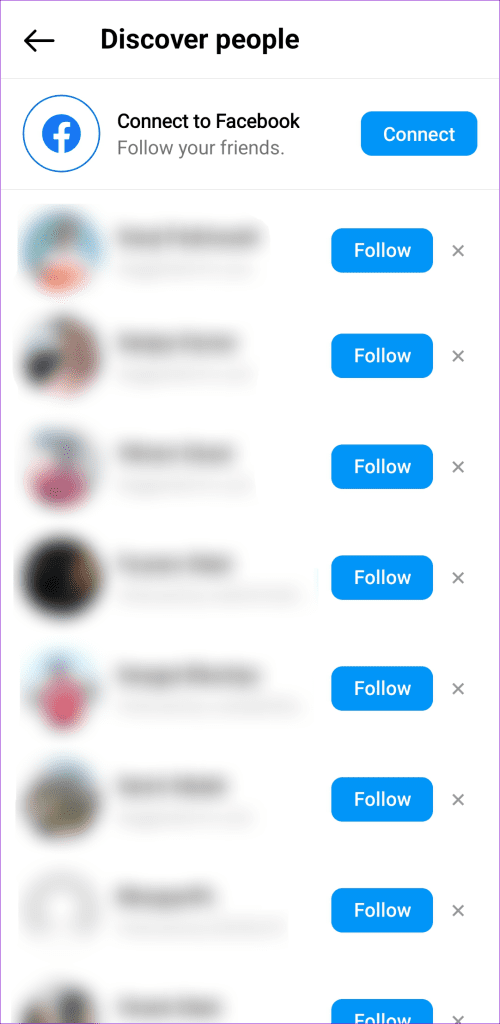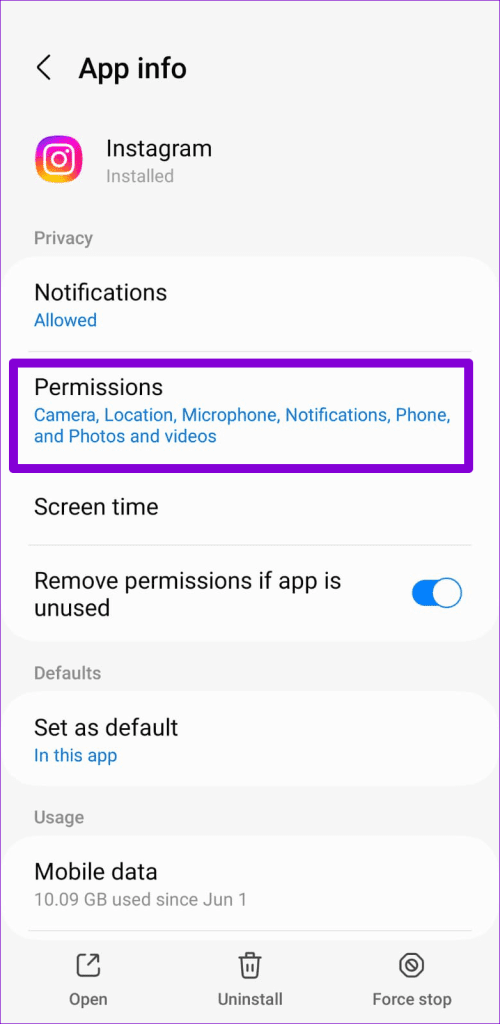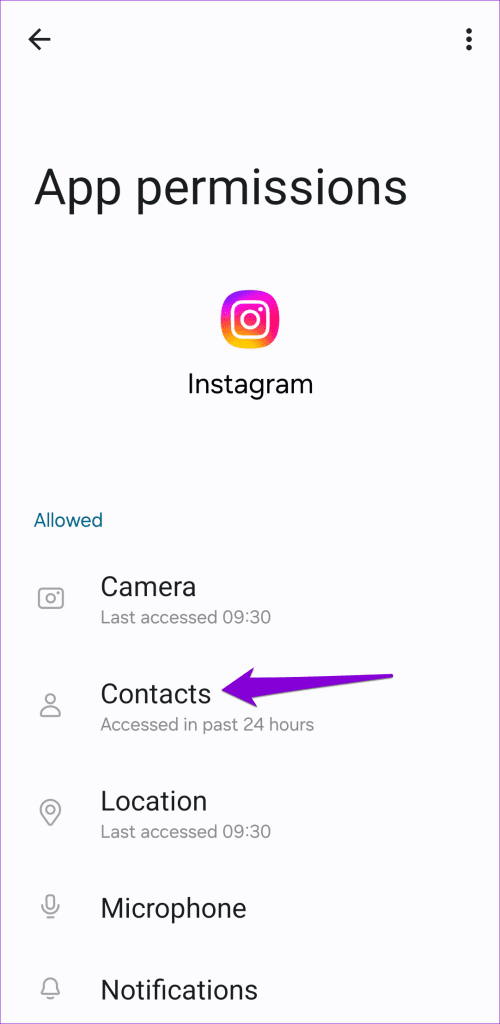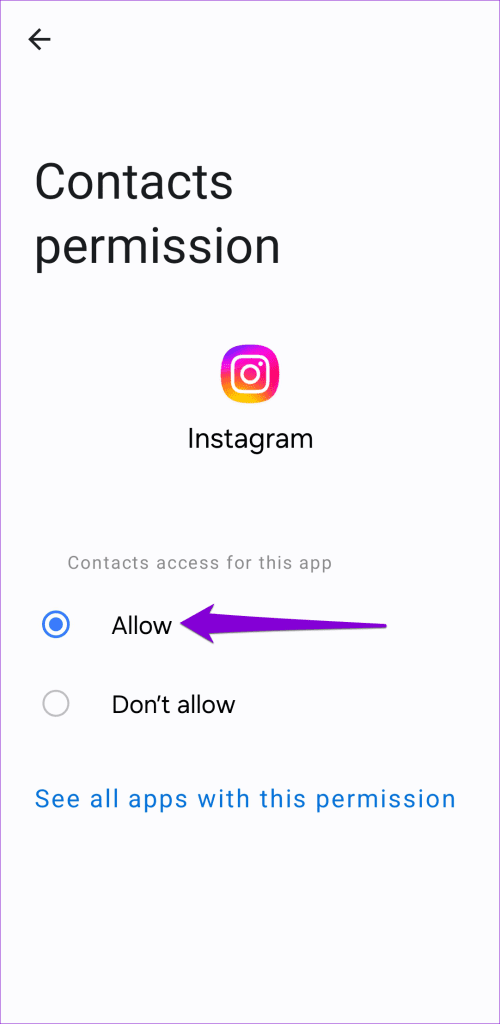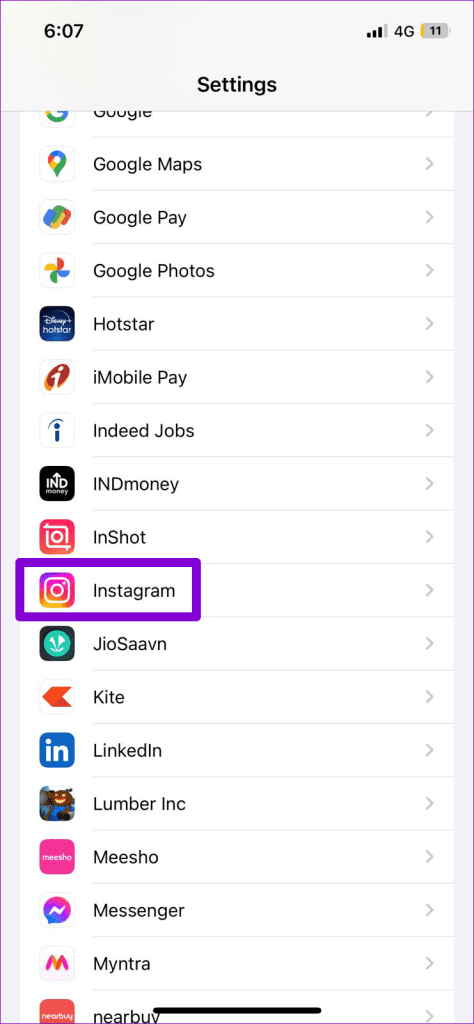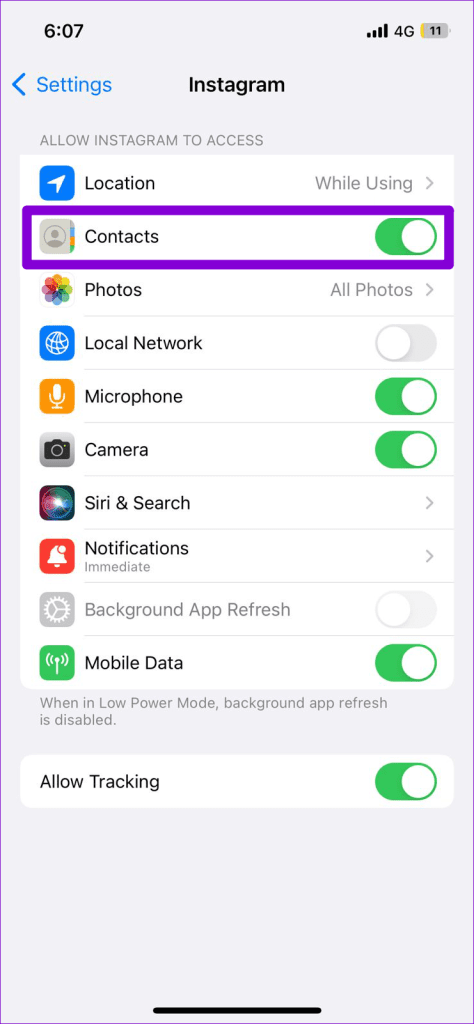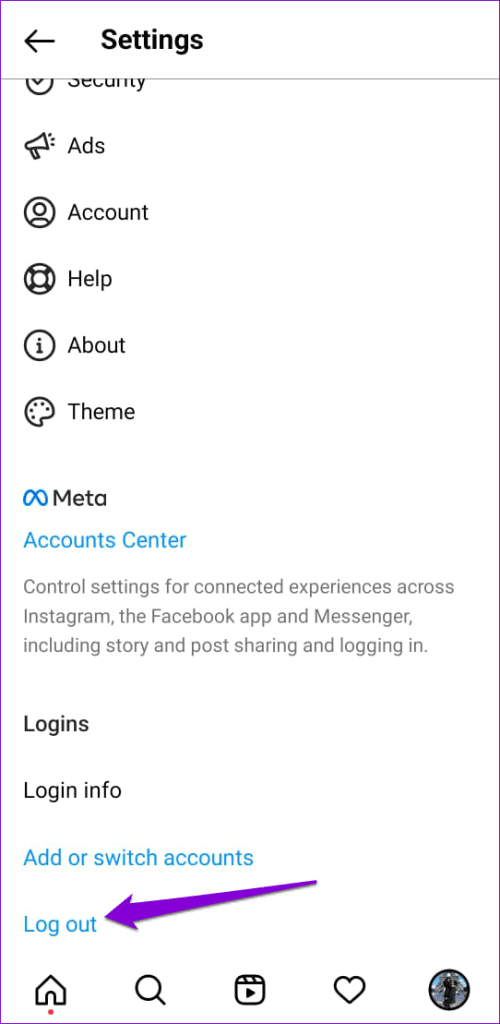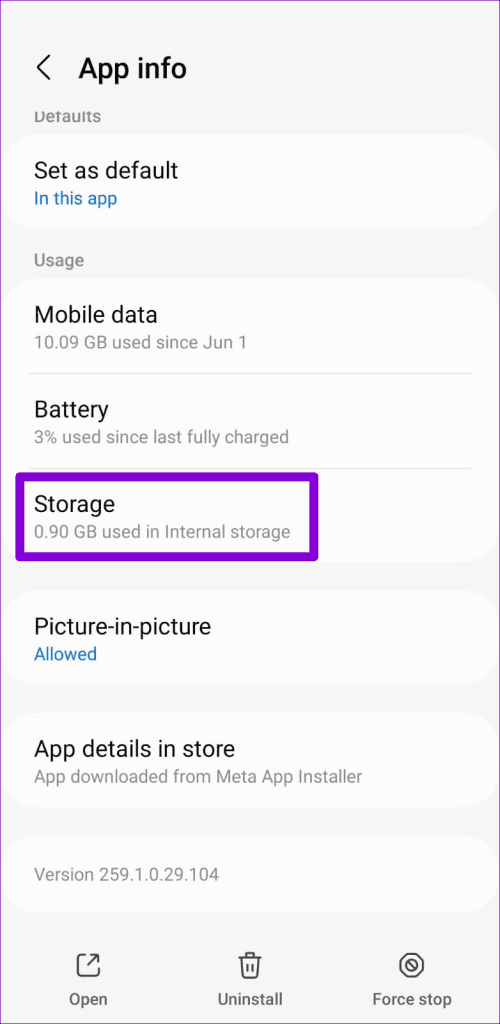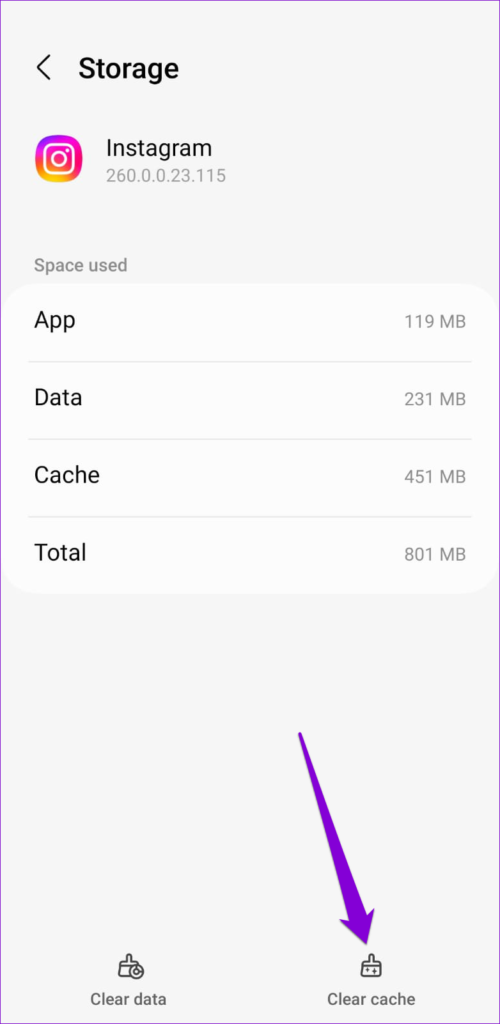Instagram の連絡先同期機能を使用すると、プラットフォーム上のおなじみの顔と簡単につながることができるため、友人、家族、同僚を手動で検索する必要がなくなります。ただし、この機能が機能せず、Instagram に電話の連絡先がまったく表示されない場合は、面倒な事態になる可能性があります。
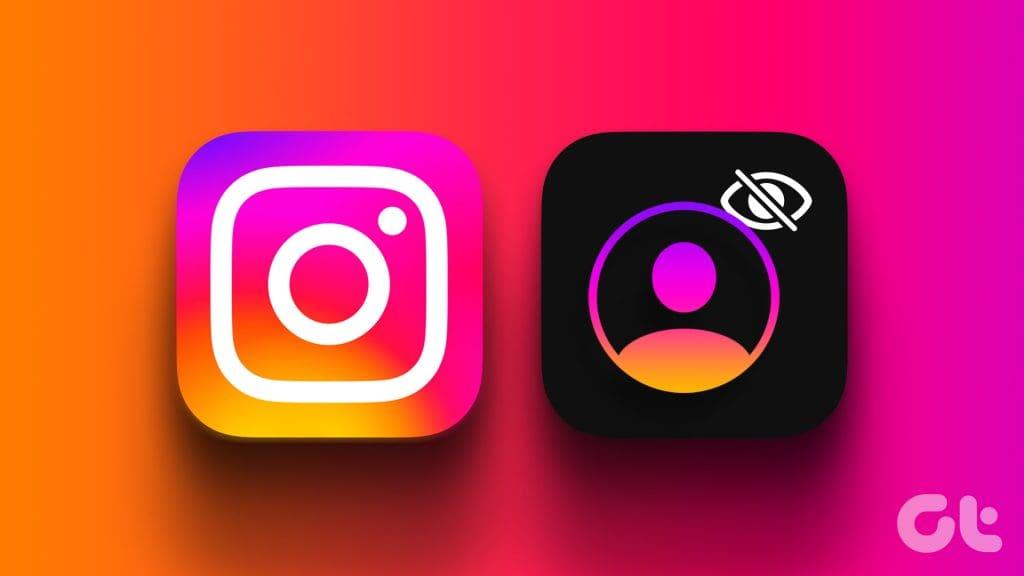
これは、関連する権限の欠如、設定の誤り、キャッシュ データの破損など、いくつかの理由で発生する可能性があります。このガイドでは、根本的な問題を解決するために考えられるすべての解決策を説明します。それでは、見てみましょう。
1. インターネット接続を確認する
インターネット接続が遅い、または不安定な場合、Instagram で携帯電話の連絡先を同期できない場合があります。したがって、何かを試す前にインターネットをチェックすることをお勧めします。インターネット速度テストを実行したり、YouTube でビデオを再生してみたりできます。
問題がある場合は、別のネットワーク接続に切り替えて、もう一度試してください。
2. Instagram で連絡先の同期を有効にする
当たり前のことのように思えるかもしれませんが、Instagram アプリで連絡先の同期オプションをオフにしていないことを確認することが重要です。確認方法は次のとおりです。
ステップ 1: Instagram アプリを開き、プロフィール タブに切り替えます。
ステップ 2:右上隅にあるメニュー アイコン (3 本の水平線) をタップし、表示されたメニューから [設定とプライバシー] を選択します。


ステップ 2:検索ボックスに「アップロード連絡先」と入力し、表示される最初の結果を選択します。次に、[連絡先を接続] の横にあるトグルをオンにします。
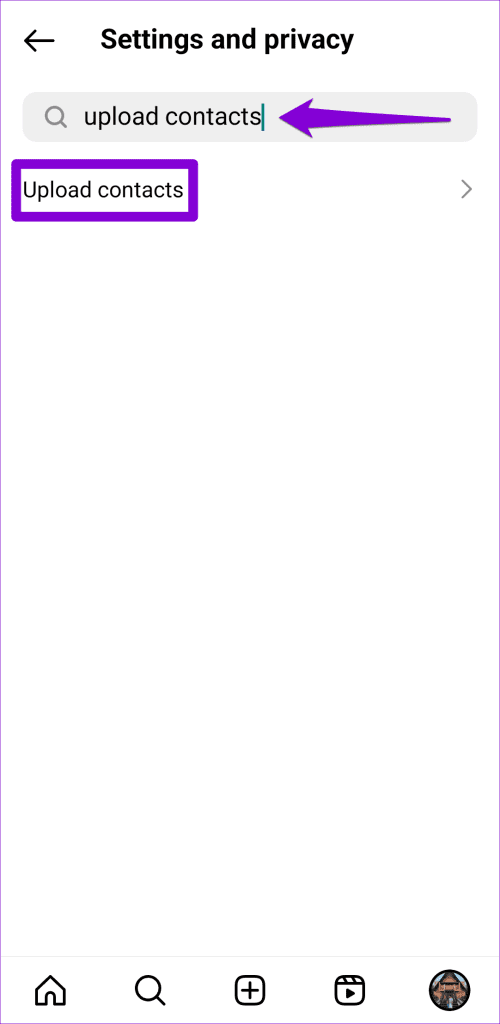
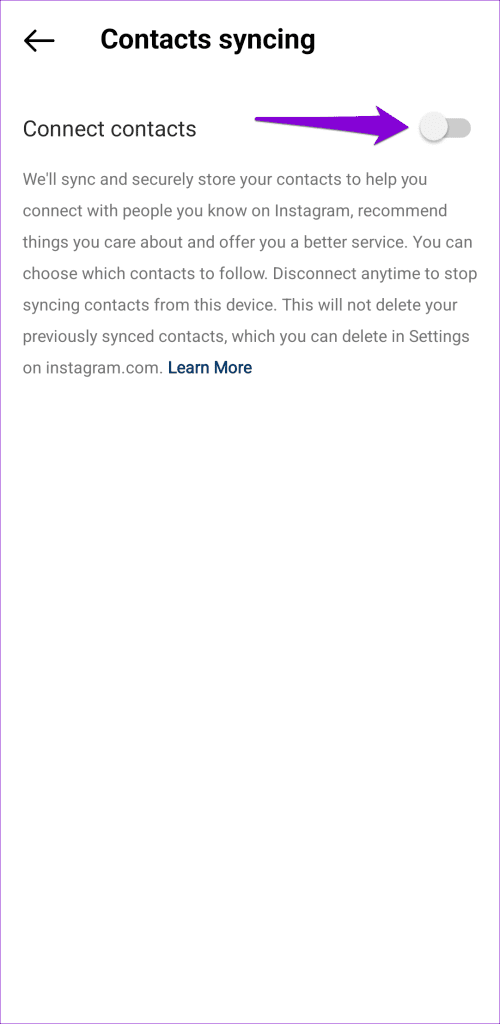
ステップ 3: Instagram プロフィールに戻り、メニュー アイコンをタップして、[ユーザーを発見] を選択します。 Instagram は連絡先リストに基づいてアカウントを提案します。
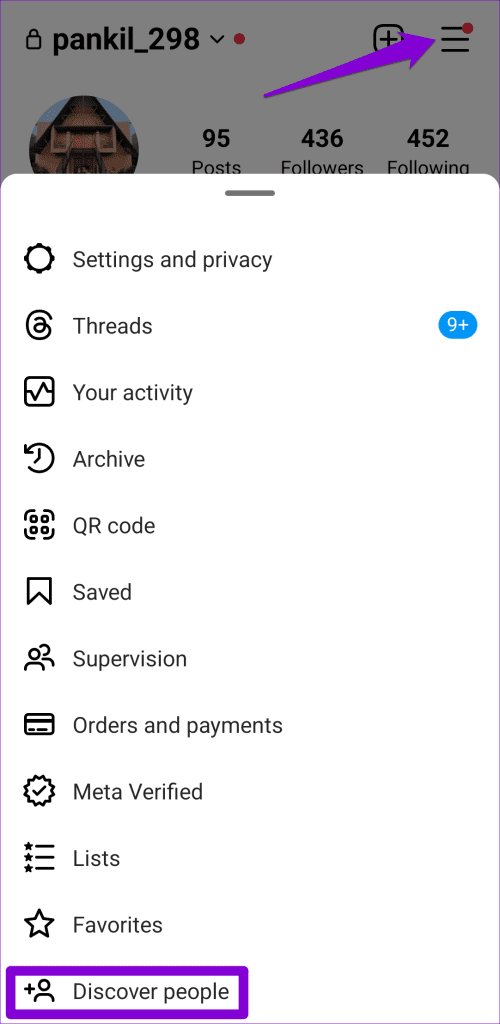
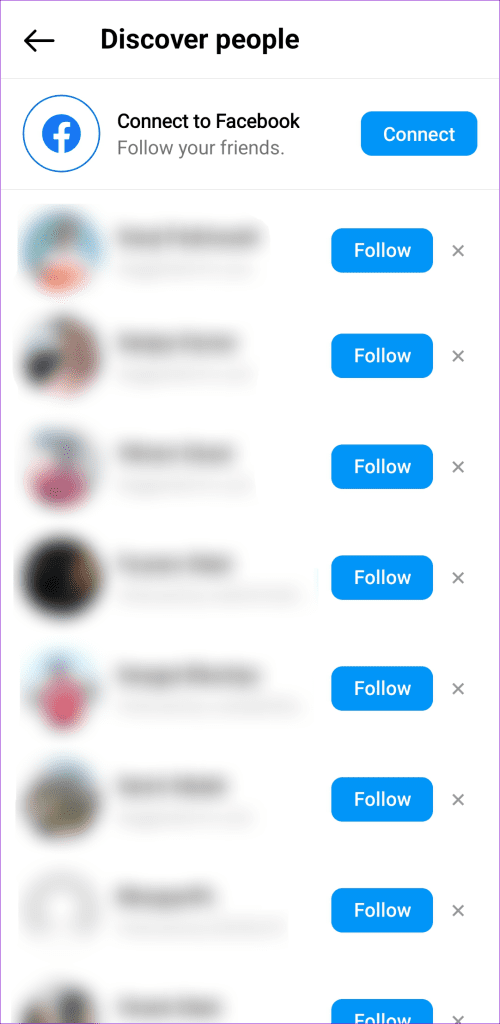
3. Instagram に連絡先へのアクセスを許可する
Android または iPhone の連絡先にアクセスするために必要な権限が Instagram アプリにない場合、連絡先の同期を有効にしてもあまり役に立たない可能性があります。これを変更する方法は次のとおりです。
アンドロイド
ステップ 1: Instagram アプリのアイコンを長押しし、表示されたメニューから「i」アイコンをタップします。次に、「アクセス許可」に移動します。

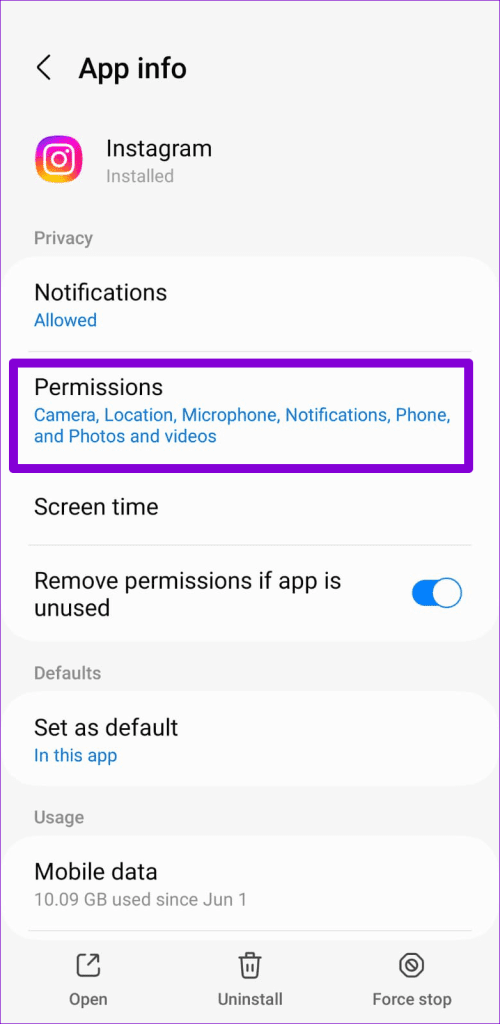
ステップ 2: [連絡先] をタップし、次のメニューから [許可] を選択します。
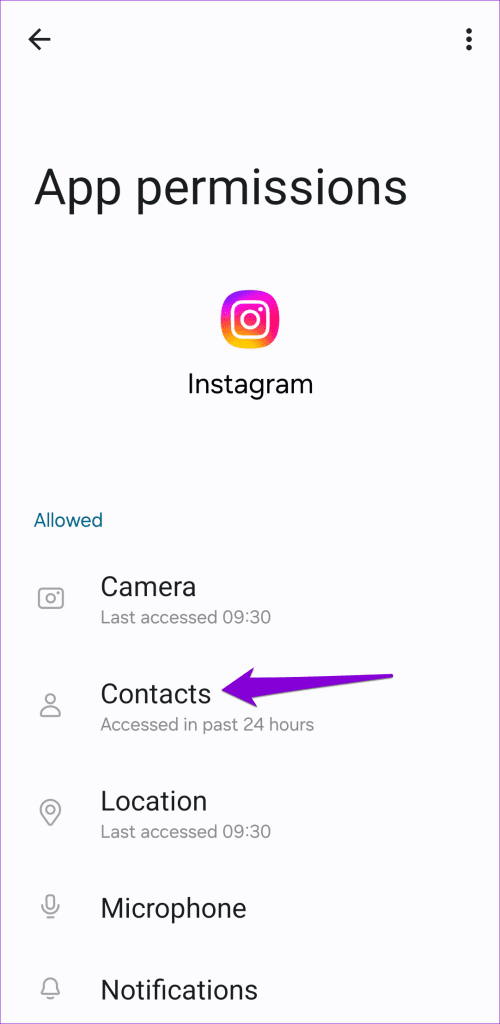
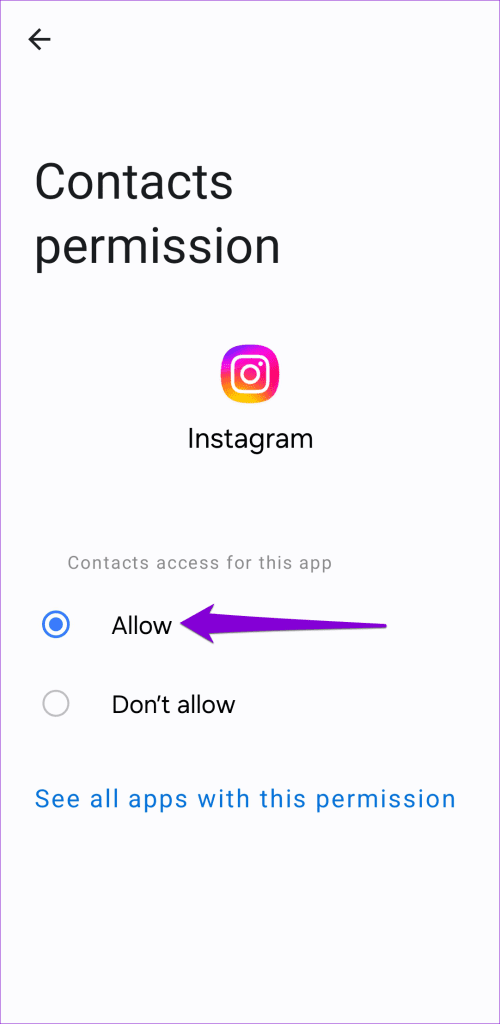
iPhone
ステップ 1: iPhone で設定アプリを開きます。
ステップ 2:下にスクロールして Instagram をタップし、連絡先の横にあるトグルを有効にします。
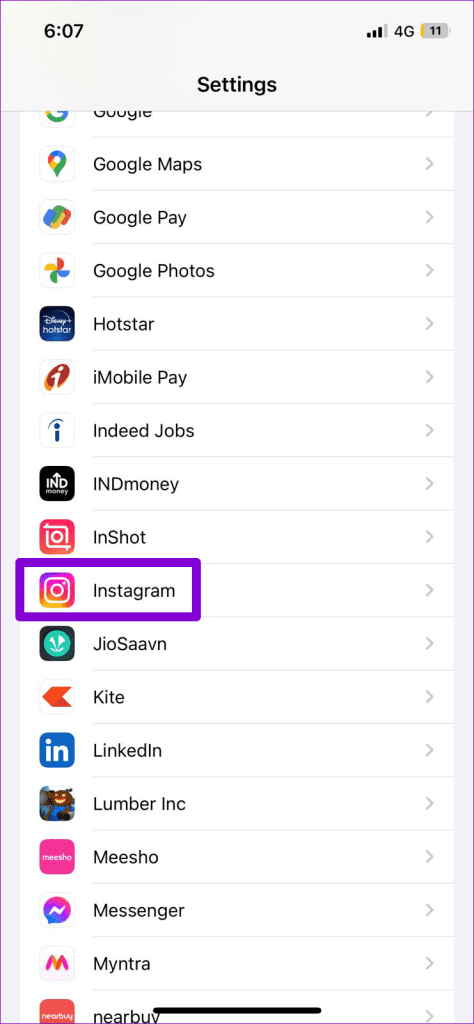
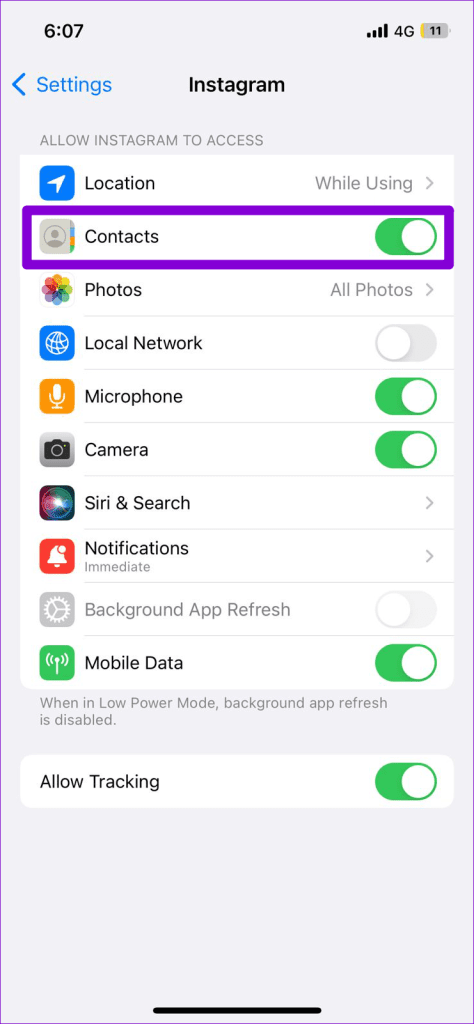
Instagram アプリを再起動し、電話の連絡先が表示されるかどうかを確認します。
4. サインアウトして再度サインインする
アカウントに一時的な問題が発生すると、Instagram が同期できなくなったり、電話の連絡先が表示されなくなったりする場合もあります。このような問題を解決する簡単な方法は、アカウントからサインアウトして再度サインインすることです。その方法は次のとおりです。
ステップ 1: Instagram アプリを開き、プロフィール タブに切り替えます。右上隅にあるハンバーガー アイコン (3 本の水平バー) をタップし、[設定とプライバシー] を選択します。


ステップ 2:下にスクロールして「ログアウト」をタップします。
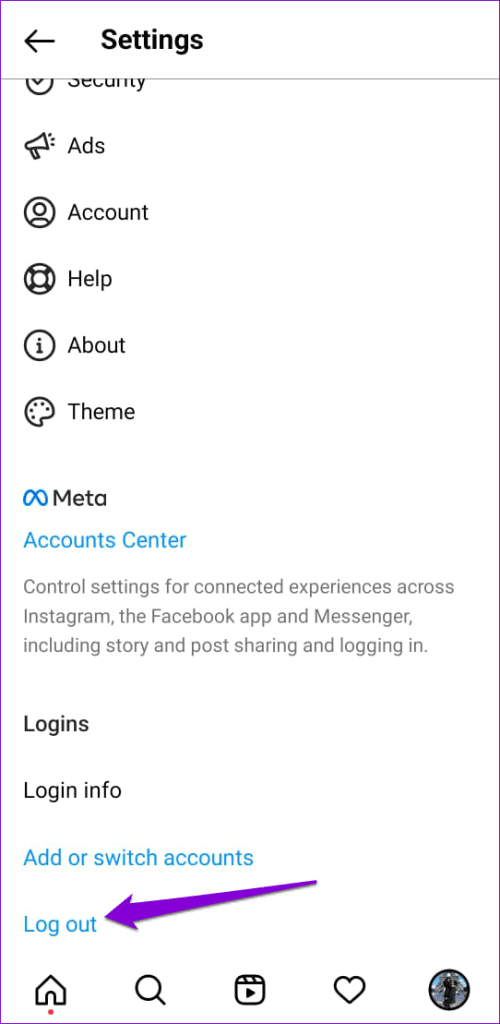
Instagram アプリを再起動し、アカウントに再度サインインします。その後、Instagram には期待どおりに電話の連絡先が表示されるはずです。
5. Instagramのキャッシュをクリアする(Android)
破損したキャッシュ データや古いキャッシュ データによっても、 Android 上で Instagram アプリが誤動作する可能性があります。これが発生すると、連絡先の同期などの特定の機能が動作しなくなる可能性があります。ありがたいことに、Android スマートフォンでは、Instagram アプリのキャッシュを削除するのは非常に簡単です。その手順は次のとおりです。
ステップ 1:アプリ情報にアクセスするには、Instagram アプリのアイコンを長押しし、表示されるメニューから「情報」オプションを選択します。

ステップ 2: [ストレージ] に移動し、下部にある [キャッシュをクリア] オプションをタップします。
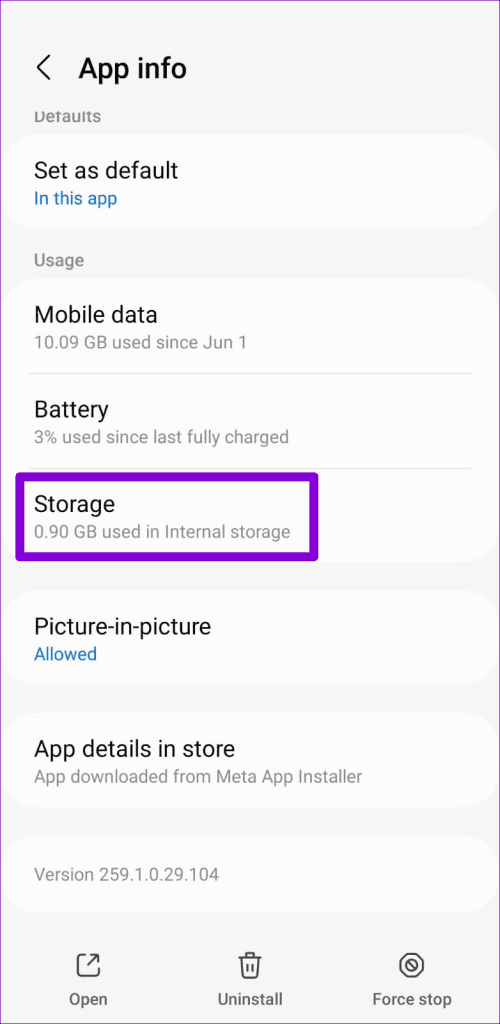
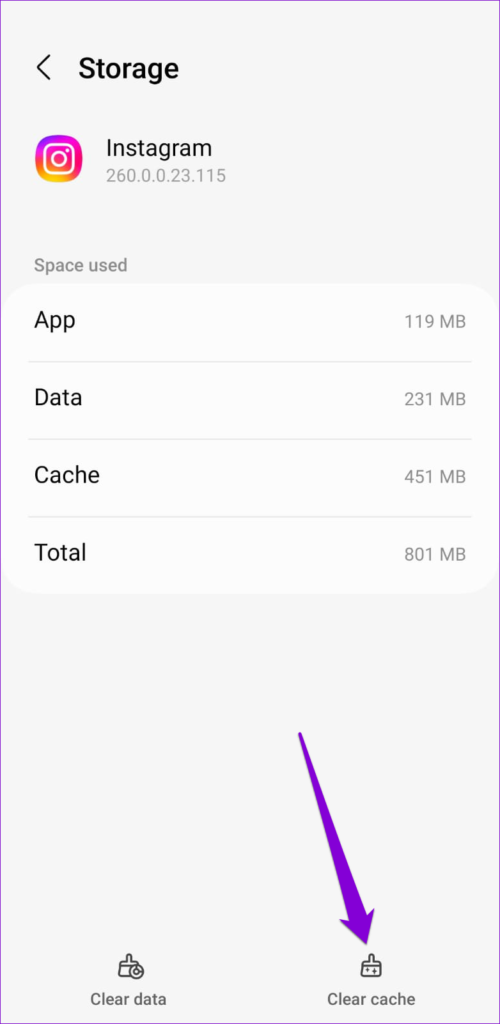
6. アプリを更新する
他のアプリと同様に、Instagram はバグ修正やパフォーマンスの改善などのアップデートを定期的に受け取ります。しばらく Instagram を更新していない場合は、今が更新する良い機会かもしれません。
Play ストア (Android) または App Store (iPhone) を開いて Instagram アプリを検索します。新しいバージョンが利用可能な場合は、「更新」ボタンをタップしてインストールします。
Android 版インスタグラム
iPhone版インスタグラム
この後も問題が解決しない場合は、携帯電話から Instagram アプリをアンインストールして、再度インストールする必要がある場合があります。これは、アプリ データの破損またはアクセス不能、または不適切なインストールによって発生する問題を解決するのに役立ちます。
携帯電話の連絡先を Instagram に持ち込む
Instagram の連絡先同期機能は、新しいアカウントを設定する場合や、フォローする人をさらに見つけたい場合に非常に便利です。前述のヒントのいずれかが問題の解決に役立ち、Instagram が Android または iPhone に連絡先を表示していることを願っています。